Sehen Sie sich 360-Grad-Videos auf einem Windows 10-PC an
Aktualisiert Marsch 2023: Erhalten Sie keine Fehlermeldungen mehr und verlangsamen Sie Ihr System mit unserem Optimierungstool. Holen Sie es sich jetzt unter - > diesem Link
- Downloaden und installieren Sie das Reparaturtool hier.
- Lassen Sie Ihren Computer scannen.
- Das Tool wird dann deinen Computer reparieren.
Heutzutage ist es dank fortschrittlicher Tools und Technologien recht einfach, 360-Grad-Videos aufzunehmen. Es gibt sogar Apps und Kameras zum Aufnehmen von 360-Grad-Videos auf Smartphones. Am besten verwenden Sie jedoch eine dedizierte 360-Grad-Kamera, um 360-Grad-Videos aufzunehmen.
Auf YouTube und anderen Websites zum Teilen von Videos finden Sie viele unglaubliche 360-Grad-Videos.
Wenn Sie bereits 360-Grad-Videos aufgenommen und auf Ihren Windows 10-PC übertragen haben, fragen Sie sich möglicherweise, wie Sie ein 360-Grad-Video auf einem Windows 10-, Windows 8- oder Windows 7-PC ansehen können.
Wie Sie wissen, wird Windows 10 nicht mit einem soliden Videoplayer ausgeliefert, und wir müssen uns auf Player von Drittanbietern verlassen. Es gibt zwar viele Videoplayer von Drittanbietern für Windows, aber noch nicht alle unterstützen 360-Grad-Videos.
Wichtige Hinweise:
Mit diesem Tool können Sie PC-Problemen vorbeugen und sich beispielsweise vor Dateiverlust und Malware schützen. Außerdem ist es eine großartige Möglichkeit, Ihren Computer für maximale Leistung zu optimieren. Das Programm behebt häufige Fehler, die auf Windows-Systemen auftreten können, mit Leichtigkeit - Sie brauchen keine stundenlange Fehlersuche, wenn Sie die perfekte Lösung zur Hand haben:
- Schritt 1: Laden Sie das PC Repair & Optimizer Tool herunter (Windows 11, 10, 8, 7, XP, Vista - Microsoft Gold-zertifiziert).
- Schritt 2: Klicken Sie auf "Scan starten", um Probleme in der Windows-Registrierung zu finden, die zu PC-Problemen führen könnten.
- Schritt 3: Klicken Sie auf "Alles reparieren", um alle Probleme zu beheben.
Sehen Sie sich 360-Grad-Videos unter Windows 10 mit GOM Player
an
Glücklicherweise unterstützt die neueste Version des GOM-Players 360-Grad-VR-Video und ist damit einer der ersten Desktop-Media-Player, der 360-Grad-VR-Video unterstützt.
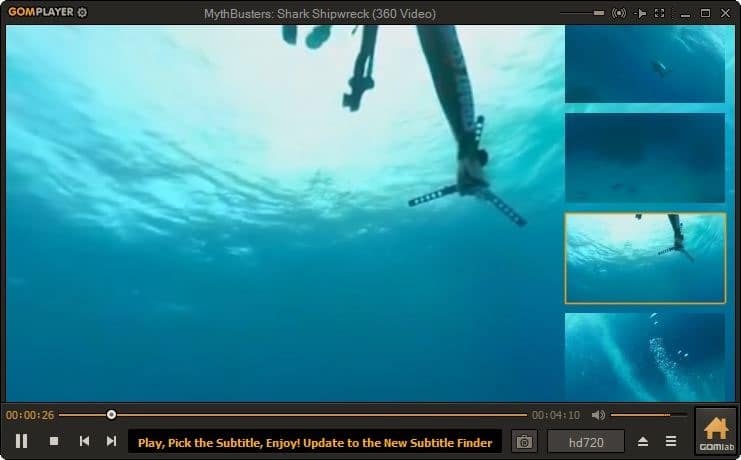
Ein 360-Grad-Video kann auf dem GOM Player von oben, unten, links oder rechts angesehen werden, indem Sie einfach die Maus bewegen oder spezielle Tastaturkürzel verwenden.
Darüber hinaus zeigt der GOM Player für Windows 10/8/7 eine Vorschau von vorne, hinten, links und rechts an, sodass Sie problemlos zu einer dieser Vorschauen wechseln können.
Sie haben kein 360-Grad-Video, um es auf dem GOM-Player anzusehen? Kein Problem. YouTube hat eine gute Anzahl von 360 Videos, und diese Videos können direkt auf Ihrem GOM Player abgespielt werden.
Wiedergabe von 360 Videos im GOM Player
Um ein 360-Grad-YouTube-Video auf dem GOM Player anzusehen, klicken Sie mit der rechten Maustaste auf eine beliebige Stelle im GOM Player, klicken Sie auf 360-Grad-Video abspielen und dann auf 360-Grad-Video abspielen, um eine Liste der auf YouTube verfügbaren 360-Grad-Videos zu laden .
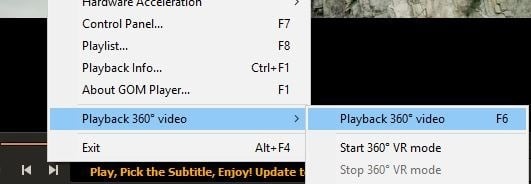
Klicken Sie auf eines der verfügbaren 360-Grad-Videos, um es anzusehen.
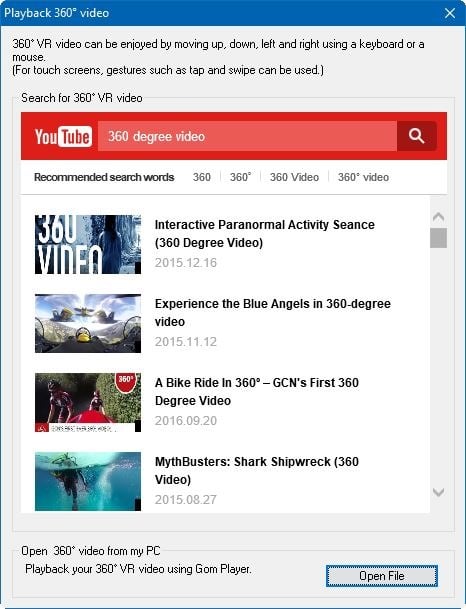
Während Sie ein 360-Grad-Video im GOM Player ansehen, können Sie mit den Tasten W, A, S und D die Betrachtungswinkel ändern. Sie können auch die Tasten „+“ und „-“ auf Ihrer Tastatur verwenden, um hinein- oder herauszuzoomen. Mit der Taste „V“ können Sie die Vorder-, Links-, Rechts- oder Rückseite des Videos anzeigen oder auswählen.
Bewegen Sie die Maus beim Betrachten eines 360-Grad-Videos an einer beliebigen Stelle auf dem Bildschirmbereich, auf dem das Video angezeigt wird, führen Sie einen Klick aus und bewegen Sie die Maus dann nach links, rechts, oben oder unten auf dem Bildschirm um den Winkel des Videos zu ändern.
Neben der Unterstützung von 360-Grad-Videos unterstützt GOM Player auch eine Vielzahl von Videoformaten. Es gibt einige Funktionen, die Sie in anderen gängigen Mediaplayern nicht finden können.
Ein Wort der Vorsicht. Während der Installation von GOM Player wird versucht, auch einige andere Programme zu installieren. Akzeptieren Sie diese Programme nicht, wenn Sie nicht interessiert sind.
GOM Player herunterladen

